Як повністю захистити ваш екран блокування і захистити свій iPhone
- уразливості Lockscreen
- Збільште безпеку екрану блокування
- 1. Замініть чотиризначний код доступу на шестизначний пароль
- 2. Замініть свій пароль довшим кодом доступу
- 3. Відключити доступ Центру управління
- 4. Вимкніть доступ Siri до функцій блокування екрану.
- 5. Зменшіть час, поки iPhone ви не вийдете
- 6. Видаліть повідомлення з екрану iPhone.
- висновок
Всупереч поширеній думці, Touch ID, представлений в iPhone 5s, що не робить ваш iPhone повністю беззахисним. Обійти Touch ID і пароль не так-то просто, але це можна зробити. У минулому році SilliconAngle закрив вразливість в iOS 9, яка уможливила доступ до фотографій на будь-якому телефоні, не знаючи код доступу або не використовуючи Touch ID.
В цьому році ми розповімо про можливості безпеки, пов'язаних із заблокованим екраном вашого iPhone, незалежно від того, в яку версію iOS ви перебуваєте.
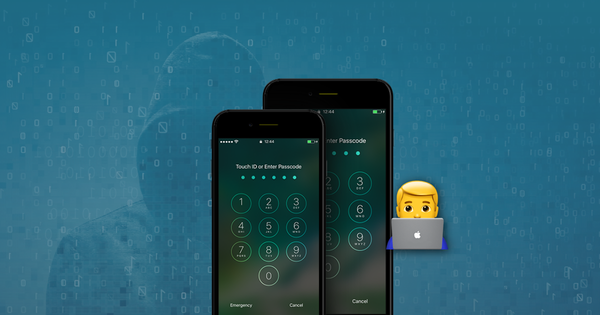
Як захистити свій iPhone
уразливості Lockscreen
Якщо відбиток пальця не читається правильно, або, якщо ви двічі натиснете кнопку «Додому», вам буде запропоновано ввести пін-код. Якщо ваш пристрій захищено простим чотиризначним паролем, iPhone можна легко розблокувати. Цей код може бути зламаний лише з 9 999 можливих комбінацій. Крім того, в Інтернеті доступні найпоширеніші комбінації, що робить атаки методом грубої сили простіше, ніж вони могли б бути в іншому випадку.
Дослідження показують, що близько 15% всіх користувачів iPhone мають загальні чотиризначні паролі. Паролі типу 1234, 0000 дні народження і річниці зустрічаються частіше, ніж ви думаєте . Хоча в iOS 10 і iOS 9 за замовчуванням обраний шестизначний код, люди все ще шукають статті про те, як переключитися на менш безпечну чотиризначну комбінацію.
Щоб обійти 4-значний рівень безпеки коду доступу, хакери зазвичай використовують 5 методів:
- Атака грубої сили (кілька спроб, поки iPhone не буде повністю відключений)
- Використання послідовності команд з Siri
- Додатки для злому паролів
- підроблений сервер
- Скидання телефону за допомогою iTunes
Збільште безпеку екрану блокування
Атаки Lockscreen не надто поширені, але вони легше за все намагаються і, швидше за все, вдасться, якщо ваш пристрій налаштовано неправильно.
За останні роки відбулися різні порушення безпеки, націлені на відомих людей. Особливість атаки на екран блокування полягає в тому, що вона вимагає прямого контакту з iPhone, а це означає, що ваш пристрій буде або вкрадено, або неправильно використано людьми.
Для вашої безпеки і душевного спокою давайте допоможемо налаштувати iPhone, щоб зменшити ймовірність успішної спроби злому екрану блокування.
1. Замініть чотиризначний код доступу на шестизначний пароль
Першим кроком є використання шестизначного пін-коду. Чотиризначний код доступу означає 9999 комбінацій паролів. Для отримання шестизначного пароля хакеру потрібно близько 999 999 спроб злому телефону. Звичайно, це не може відбутися, якщо ви активували стирання телефону після занадто великої кількості невдалих спроб введення пароля .
Щоб замінити чотиризначний код доступу на шестизначний пароль, перейдіть в «Settings, виберіть« Touch ID and password і виберіть «Select Passcode Touch ID and password. Виберіть 6-Digit Numeric Code потім додайте свій пароль.
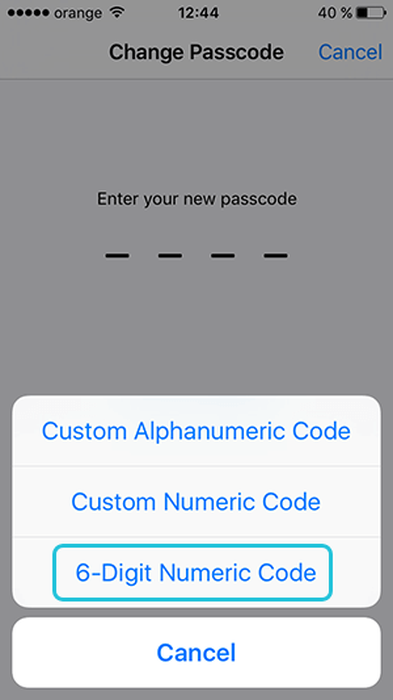
6-значний цифровий код
2. Замініть свій пароль довшим кодом доступу
Використовуючи цей метод, ви можете бути впевнені, що робота хакера буде набагато складніше. Для кожної додаткової цифри, використовуваної в структурі коду доступу, кількість необхідних спроб збільшується в десять разів. Якщо для шестизначного коду доступу потрібно близько 999999 комбінацій, то для семизначного коду доступу кількість комбінацій збільшується на 9999,999.
Щоб активувати цю опцію, перейдіть в «Touch ID & password, натисніть« Select passcode потім виберіть «Custom Numeric Code. Вам буде дозволено використовувати додаткові номери для блокування екрану вашого iPhone.
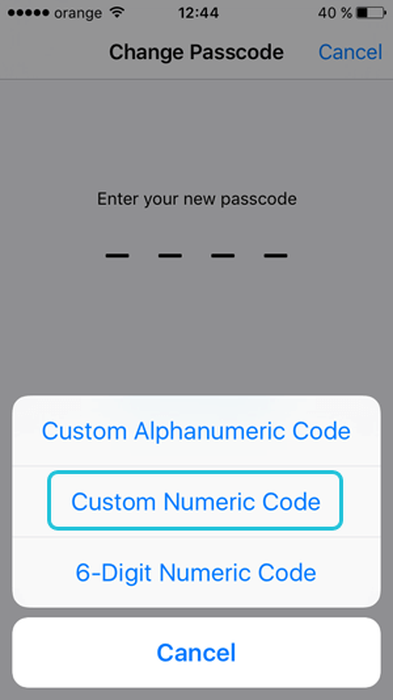
Призначений для користувача числовий код
Пам'ятайте, що вам потрібно мати хоча б iOS 9 на вашому iPhone, якщо ви хочете активувати цю функцію на своєму пристрої.
Якщо ваш смартфон працює під управлінням iOS 8, і вам все одно потрібно збільшити захист iPhone, використовуйте замість нього буквено-цифровий код. Ця опція дозволяє захистити ваш iPhone за допомогою пароля і цифр.
Використовуючи цю опцію і більш восьми букв і цифр, ви можете бути впевнені, що пароль не може бути зламаний або вгаданий - якщо ви не використовуєте очевидну комбінацію. Щоб активувати його, перейдіть до «Select Passcode, виберіть« Custom Alphanumeric Code і додайте свої нові облікові дані. Переконайтеся, що ви пам'ятаєте свій пароль, щоб запобігти втраті ваших даних!
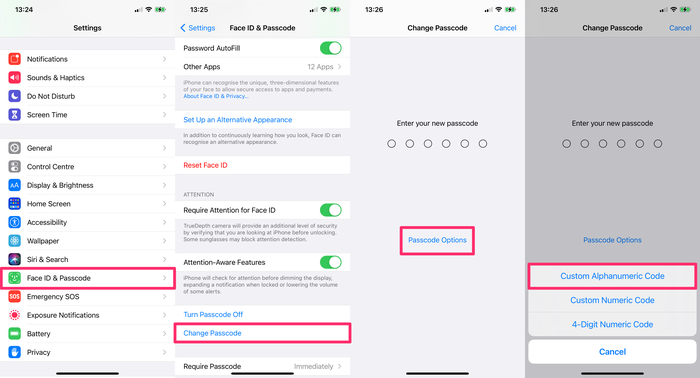
Призначений для користувача буквено-цифровий код
3. Відключити доступ Центру управління
Якщо ви втратите свій смартфон, і у вас є «Find my iPhone», ваші дані все ще знаходяться під загрозою. Поки потенційний кишеньковий злодій може переключити налаштування вашого iPhone в режим польоту, ви ризикуєте втратити контроль над своїм дистанційно керованим пристроєм.
Найкращий захист - забезпечити доступ до Control Center з екрану блокування. Щоб відключити доступ з екрану блокування, перейдіть в Control Center потім використовуйте перемикач, щоб відключити Lock Screen access до Lock Screen access.
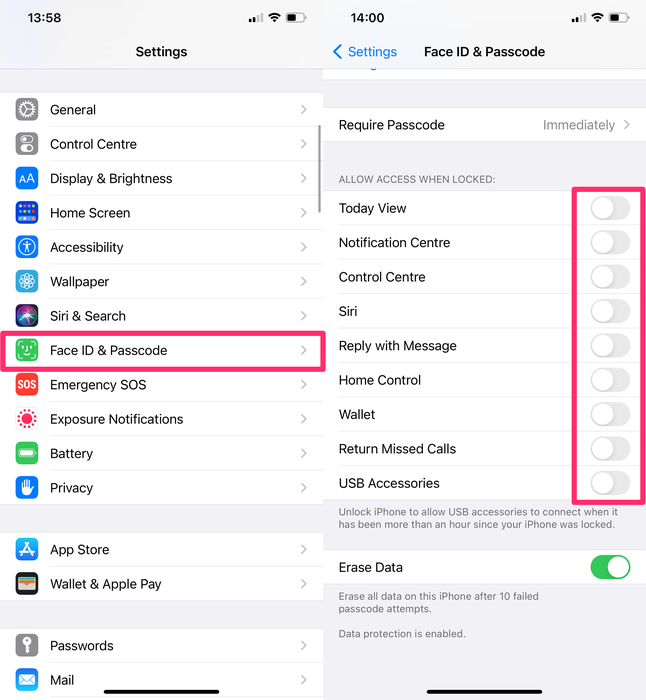
Відключення доступу до Центру управління з екрану блокування
4. Вимкніть доступ Siri до функцій блокування екрану.
Siri - одна з найбільш високо оцінених функцій в iOS, і очікується, що вона стане більш інтуїтивним помічником по AI, з недавнім рішенням Apple найняти свого першого директора AI. В даний час з точки зору безпеки помічник має слабкі сторони. Виявлений в iOS 9, цей простий експлойт може зробити ваш iPhone доступним, навіть якщо хакер не знає пароль. Використовуючи Siri, він може в кінцевому підсумку отримати доступ до конфіденційних даних.
Щоб запобігти обхід коду доступу, вам необхідно переконатися, що настройки Siri не дозволяють отримати доступ до ваших особистих даних. Перейдіть в «Settings виберіть« Touch ID & Passcode. Виберіть «Allow Access When Locked і відключіть« Siri, «Notifications View,« Wallet, «Today і« Reply with iMessages. Це аналогічно відключення доступу до Центру управління з екрану блокування.
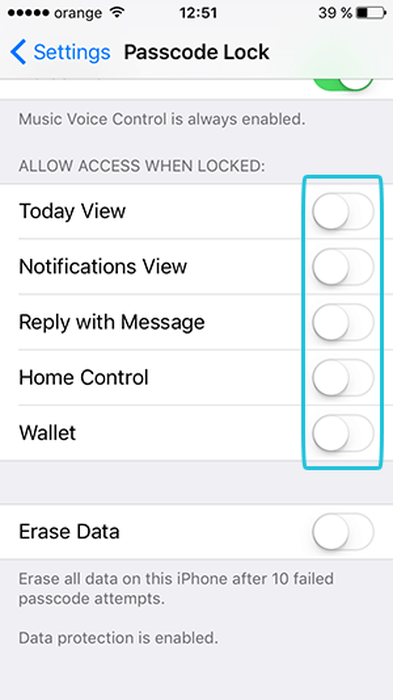
Відключення доступу Siri коли заблоковано
5. Зменшіть час, поки iPhone ви не вийдете
Здається, що на вулицях час від часу виходять на вулицю. Коли це відбувається, iPhone зазвичай розблокується, і злодій буде мати доступ до всього.
Щоб запобігти цьому, використовуйте більш короткий інтервал часу для автоматичного блокування iPhone. Щоб зменшити кількість секунд до активації екрану блокування телефону, необхідно змінити налаштування таймера автоблокування.
Для цього перейдіть в «Settings, виберіть« General потім «Auto lock. На цьому етапі ви можете налаштувати доступне час, поки iPhone НЕ буде заблокований. Найкоротший інтервал часу становить 30 секунд (Immediately). Активуйте цю опцію і підтвердіть дію. Потім перейдіть до Passcode & Touch ID settings і зменшіть часовий інтервал, поки не буде потрібно пароль.
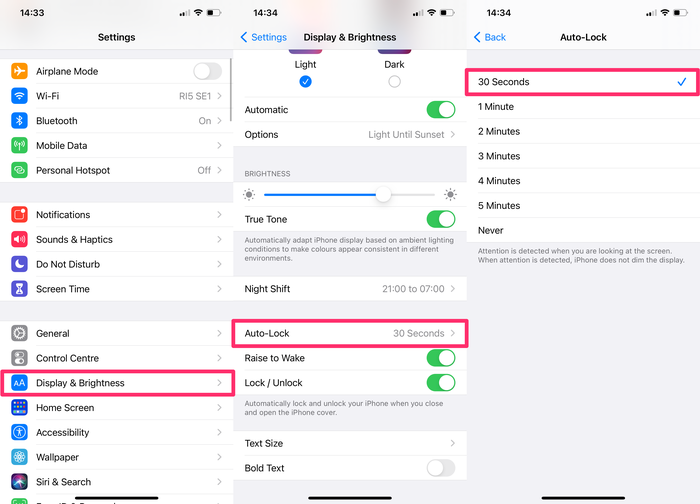
Час iPhone заблоковано
6. Видаліть повідомлення з екрану iPhone.
Навіть заблокований, iPhone і раніше показує різні повідомлення, доступні для всіх, якщо у них є доступ до вашого пристрою. Електронна пошта і iMessages відображаються на екрані, навіть якщо пароль активний, а телефон заблоковано. Ви можете заборонити користувачам бачити ваші дані, приховуючи повідомлення від екрану блокування.
Повторіть ці кроки для кожного встановленого додатка. Отримайте доступ до Settings вашого iPhone, перейдіть в «Notifications і виберіть програму, з якого вам потрібно приховати повідомлення. Після того, як ви вибрали, деактивуйте Show on Lock Screen і Show Previews потім надайте підтвердження. Перейдіть у всі ваші програми і повторіть ті ж дії. Крім того, вимкніть Show Previews щоб приховати зміст повідомлення.
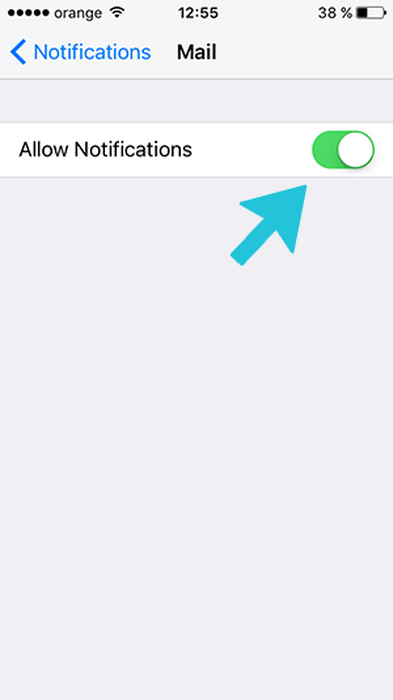
Вимкнути сповіщення
висновок
Змінюючи настройки екрану блокування iPhone за замовчуванням, ви можете підвищити безпеку вашого пристрою. Проте, ці методи не є безпомилковими, і є способи поліпшити безпеку і захист даних iPhone. Для вашого спокою ми настійно рекомендуємо вам активувати 2FA в свого облікового запису iCloud і переконатися, що у вас включена резервна копія iCloud.